 ふぇい
ふぇい通知がこない
どう対処するの?
PCの通知設定は?
SHOWROOMでは、配信が始めると通知を送るように設定することができます。しかし、設定によっては通知が来ない場合もある為、注意が必要です。
そこで本記事では、SHOWROOMの通知に関する情報をまとめました。
通知がこない方やそもそもの設定方法について迷っている方は是非本記事をご覧ください。
SHOWROOMの通知設定方法

SHOWROOMの通知はアプリ側とiPhone側の二重で設定する必要があります。
そのため、それぞれの設定方法をまとめました。
① アプリの設定
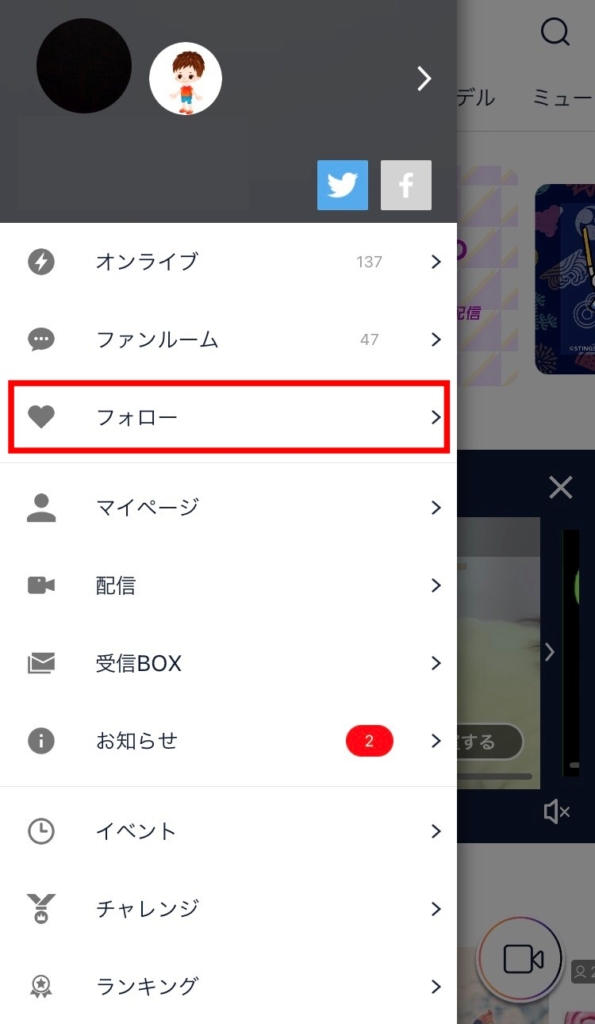
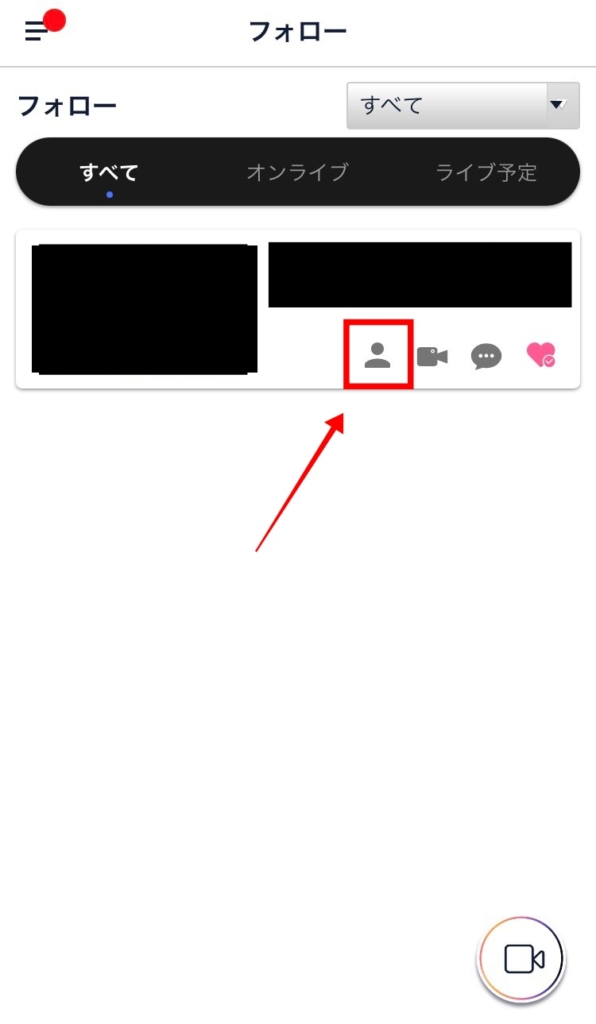
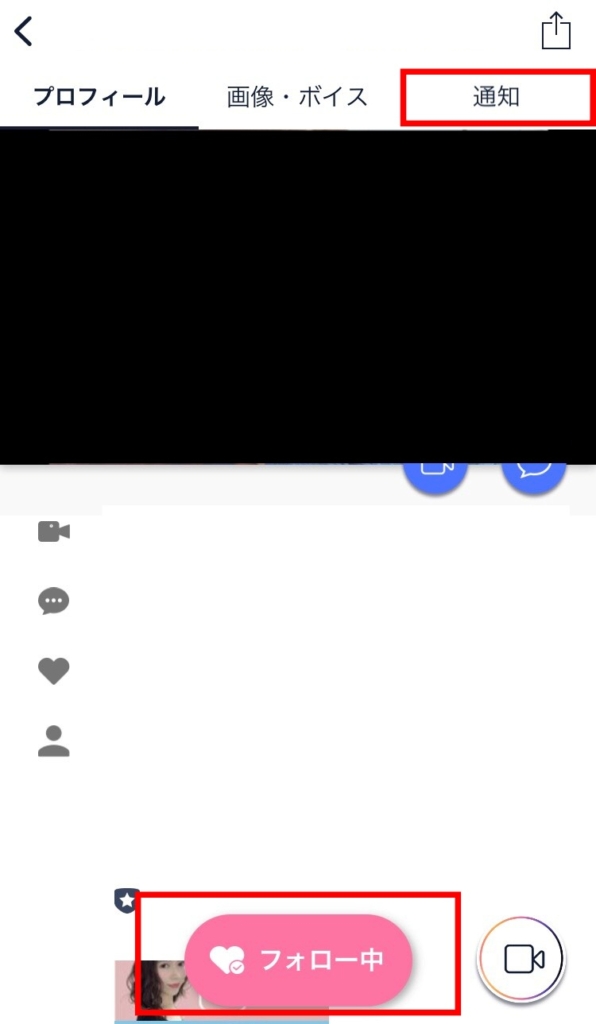
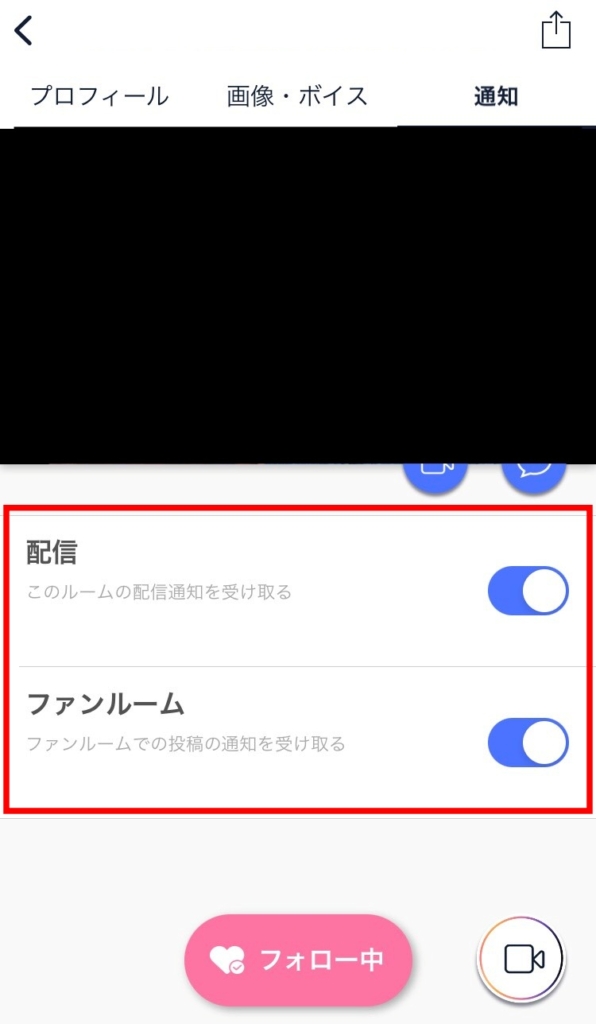
- アプリを開く
- 左上の「≣」をタップ
- フォローをタップ
- ライバーマークをタップ
- 通知タブを選択
- 各通知を設定
上記の手順を踏むことで、SHOWROOMアプリ側通知の設定が可能です。
② iPhoneの通知
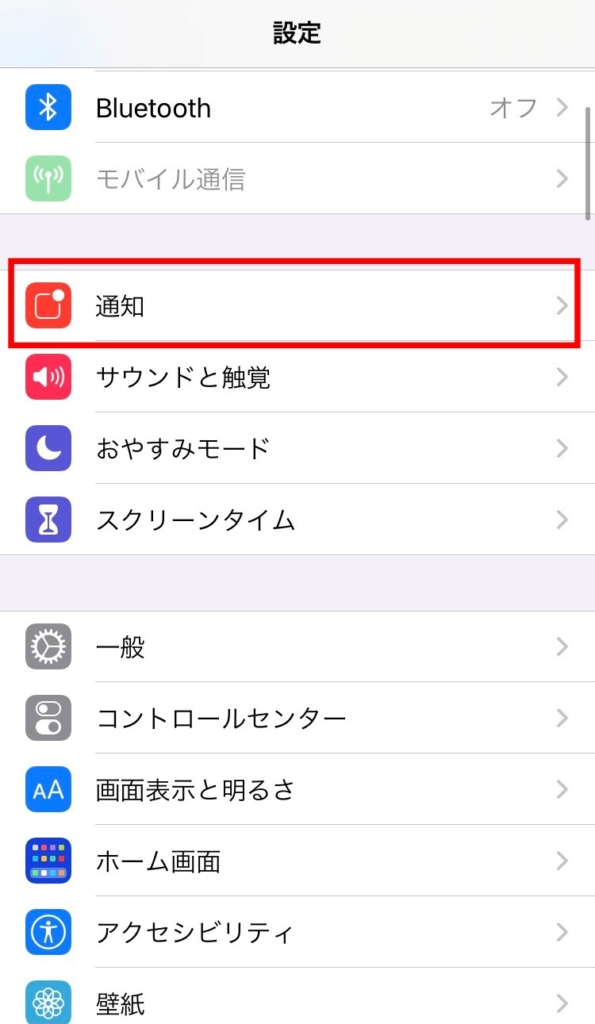
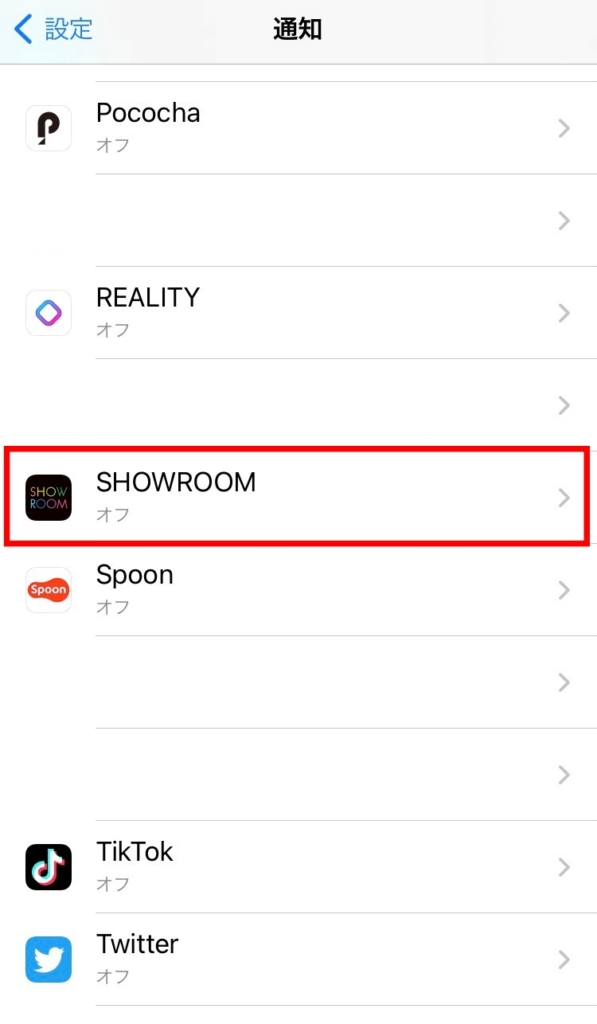
- iPhoneの設定を開く
- 通知を選択
- SHOWROOMを選択
- 通知を設定
ここまでできたら、SHOWROOMの通知設定が完了です。
Androidをお使いの方も同様に、設定ボタンから端末自体の通知許可設定を行いましょう。
SHOWROOMのPC通知設定
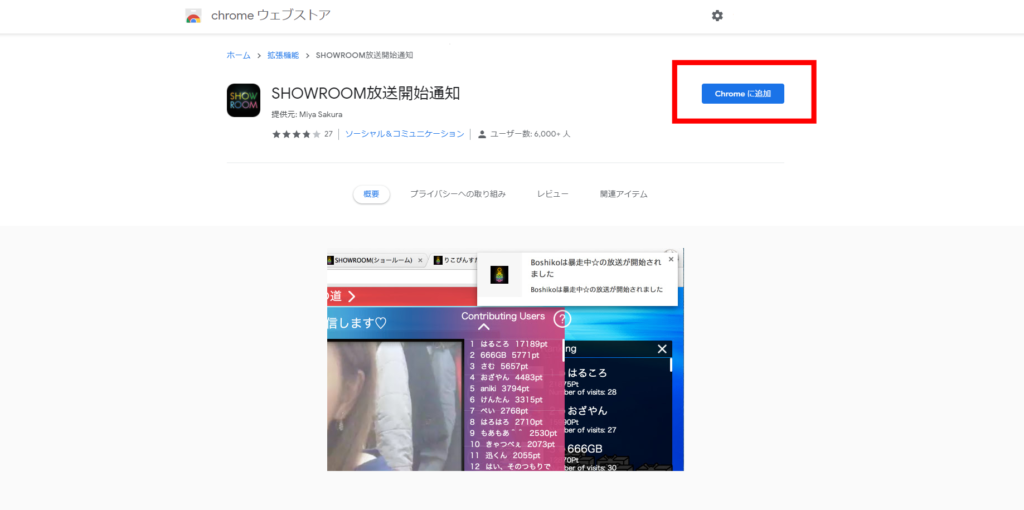
SHOWROOMのPC版で通知を設定するには、拡張機能で対応します。以下手順です。
- こちらからタブを開く
- chromeに追加をクリック
- オプションをクリック
- 通知音を鳴らすにチェック
こちらの拡張機能では、フォロー外ルームの通知やデスクトップ保持などといった詳細設定も可能です。
SHOWROOMの通知がこない原因と対処法
アプリの個別設定
SHOWROOM内で通知が欲しい対象ユーザーの通知設定を確認してください。
スマホの通知設定
スマホ本体の通知設定を確認してください。
おやすみモード
おやすみモードだと通知が来ない場合があります。
ちなみにこのおやすみモードで通知をどうするかはiPhoneの設定で可能です。
再起動
これでも解消されない場合は、スマホ本体を再起動しましょう。
SHOWROOMの通知に関してよくある質問
SHOWROOMの通知まとめ
- SHOWROOMの通知はアプリとスマホそれぞれで設定が必要
- PC版のSHOWROOMに通知を送る際には、拡張機能のダウンロードが必要
- 拡張機能のダウンロードが完了した後、オプション設定の通知音にチェックをいれる
- SHOWROOMの通知が来ない場合は紹介した4つの方法を試す
- 紹介した4つの方法でも通知が来ない場合は運営に問い合わせだが、殆どがお使いのスマホに原因がある
SHOWROOMの通知設定はやや複雑となっております。
ただ、やり方さえ知っていれば困ることはないので、参考になれば幸いです。



















コメント